Bağdaştırıcı Kullanarak Birden Çok Videoyu Toplu Olarak MP3'e Dönüştürme
Çeşitli / / February 10, 2022
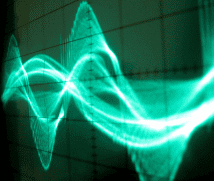
1 TB sabit diskimde iyi bir alan yüzdesini dolduran harika bir liste rekortmeni müzik videoları koleksiyonum var. Şimdi, masamda olduğum sürece, oynatıcımı çalıştırabilir ve sinirlerimi rahatlatmak için bu video dosyalarını kuyruğa ekleyebilirim. Çalışıyorsam oynatıcıyı ve viyolayı küçültüyorum, sadece duyduğum müzik. Yani, ihtiyacım yok
onları dönüştür
mp3 dosyalarına, değil mi?
Hareket halindeyken telefonumda o videoları dinlemek zorunda kaldığımda hikaye değişiyor. Sabit diskle karşılaştırıldığında, telefonumun depolama alanı yalnızca birkaç GB ve tüm bu müzik videoları sığmıyor. Ayrıca akıllı telefonumun küçücük ekranında video izleme fikrinden de nefret ediyorum. Sadece müzik yeterlidir ve bu yazının başlığında bahsettiğimiz ses dönüştürme fikrinin bir nimet olduğunu kanıtlayabileceği yer burasıdır.
Bugün, Windows için son derece kullanışlı bir yazılımı keşfedeceğiz. adaptör bunu kullanarak tüm video dosyalarınızı tek seferde ve çok hızlı bir şekilde sese (mp3 formatında) dönüştürebilirsiniz. O halde uygulamayı indirip kurmaya başlayalım.
Bağdaştırıcı ile Videoları MP3 Sese Toplu Dönüştürme
Programı kurduğunuzda, yükleyici, kurulum sırasında sunucudan bazı ek kitaplık dosyaları indirebilir. Aracı kurduktan sonra çalıştırın. Uygulamanın arayüzü, kontrol panelinde bulunan her seçenekle kullanımı kolaydır.
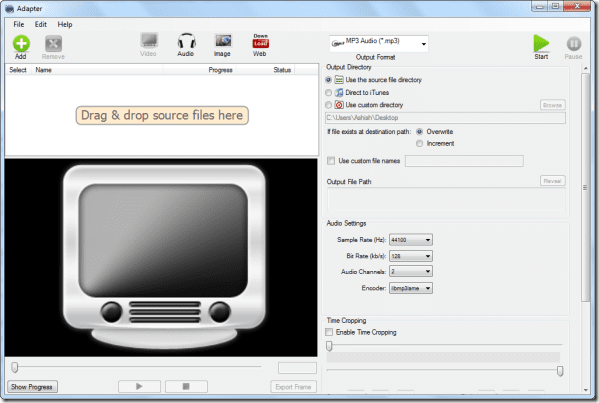
Videolarınızı ses dosyalarına dönüştürmek için aracı nasıl kullanabileceğinizi görelim.
Aşama 1: Uygulamada, içinde olduğunuzdan emin olun. Video dönüştürme modu ve dosyaları kullanarak ekleyin Ekle düğmesi. Explorer'da klasör zaten açıksa, dosyaları içe aktarmak için sürükle ve bırak özelliğini kullanabilirsiniz.
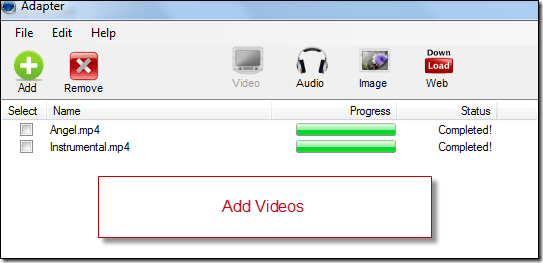
Adım 2: Tüm dosyaları içe aktardıktan sonra, üzerine tıklayın. Çıktı Formatı açılır kontrolü ve seçin Yalnızca Ses—>Yalnızca MP3. OGG ve M4A formatına dönüştürmek isterseniz ilgili seçenekleri seçebilirsiniz.
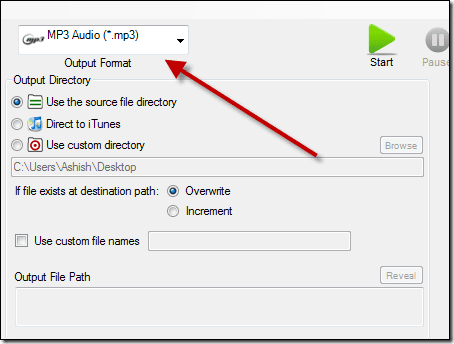
Aşama 3: Şimdi Çıktı Dizini ve Ses Ayarlarını (örnek hızı ve bit hızı gibi) yapılandırın ve Başlama butonu tüm video dosyalarınızı sese dönüştürmek için.
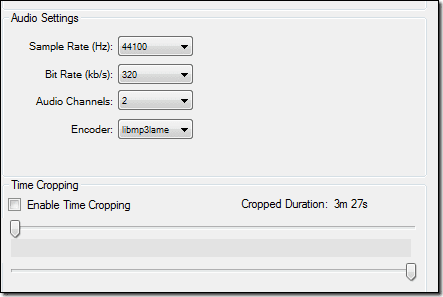
Videoyu Kırpma
Ek olarak, bir videodan ses klibinin belirli bir bölümünü çıkarmaya çalışıyorsanız (kopmuş bir filmdeki şarkı gibi), uygulama kırpma özelliğini kullanabilirsiniz. Sesi kırpmak ve çıkarmak için toplu dönüştürme listesinden dosyaları tek tek seçmeniz ve seçeneği tıklamanız gerekir. Zaman Kırpmayı Etkinleştir.
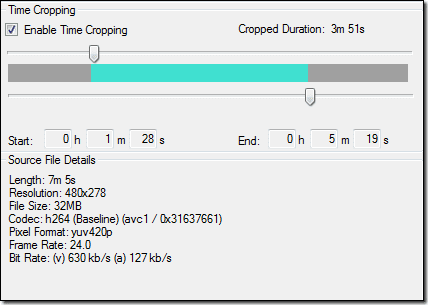
Şarkının başlangıcını ve sonunu işaretlemek için kaydırıcıları her iki uçta da hareket ettirin ve Başlat düğmesine basın.
Dönüştürme motoru, bugüne kadar kullandığım araçların çoğundan nispeten daha hızlı ancak uygulama dosyası desteği çok sınırlıdır ve bazen aşağıdaki gibi dosyaları dönüştürmeye çalışırken hata verir. FLV.
Çözüm
Gönderide yalnızca bir videoyu ses dosyasına dönüştürmeye odaklanmış olsak da, uygulama çok daha fazlasını yapabilir. Tüm videolarınızı, seslerinizi ve görüntülerinizi farklı formatlara dönüştürebilirsiniz. Öyleyse devam edin ve gerçek potansiyelini görmek için uygulamayı deneyin. Uygulama ile ilgili görüşlerinizi paylaşmayı unutmayınız.
En iyi büyücü Kredisi: alt işareti
Son güncelleme 03 Şubat 2022
Yukarıdaki makale, Guiding Tech'i desteklemeye yardımcı olan bağlı kuruluş bağlantıları içerebilir. Ancak, editoryal bütünlüğümüzü etkilemez. İçerik tarafsız ve özgün kalır.



